Het oplossen van kritieke threadfout 0x000001ED: een uitgebreide handleiding

HANDLE_ERROR_ON_CRITICAL_THREAD is een Blue Screen of Death (BSOD)-fout die niet vaak voorkomt en voornamelijk ontwikkelaars treft. Mocht u deze fout echter tegenkomen, dan kunt u deze verhelpen door de stappen in dit artikel te volgen.
Hoe HANDLE_ERROR_ON_CRITICAL_THREAD op te lossen
1. Werk uw systeem en drivers bij
- Klik op het menu Start en selecteer Instellingen .
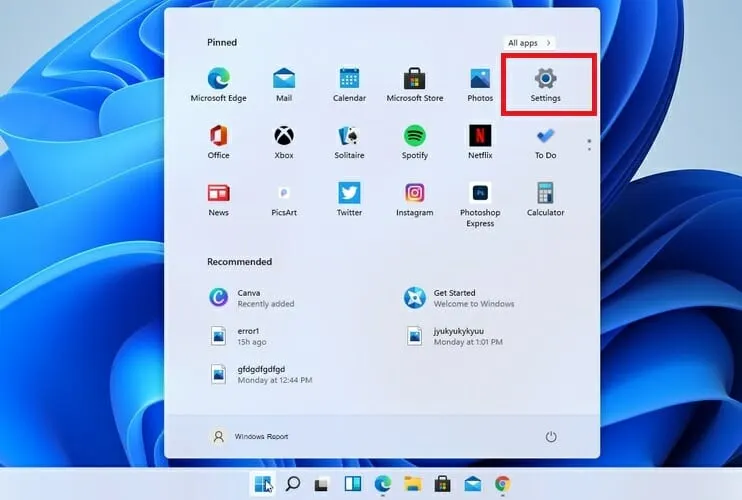
- Ga naar Windows Update en klik op Controleren op updates .
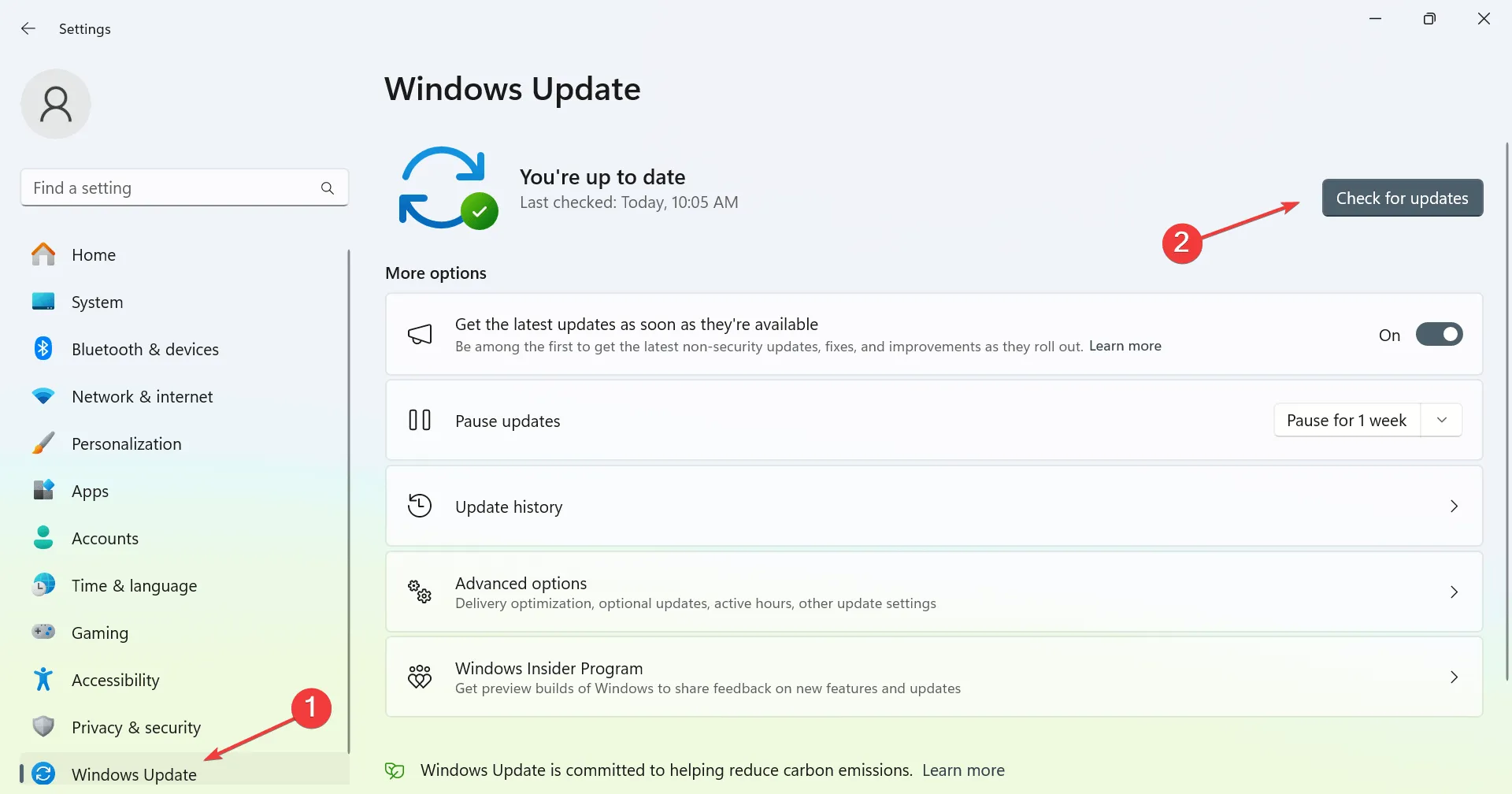
- Beschikbare updates worden automatisch op de achtergrond gedownload.
Naast het updaten van uw besturingssysteem is het ook van belang om ervoor te zorgen dat uw drivers, met name voor uw moederbord en grafische kaart, up-to-date zijn in Windows 11.
2. Voer SFC- en DISM-scans uit
- Druk op Windows + S, typ cmd en selecteer Als administrator uitvoeren .
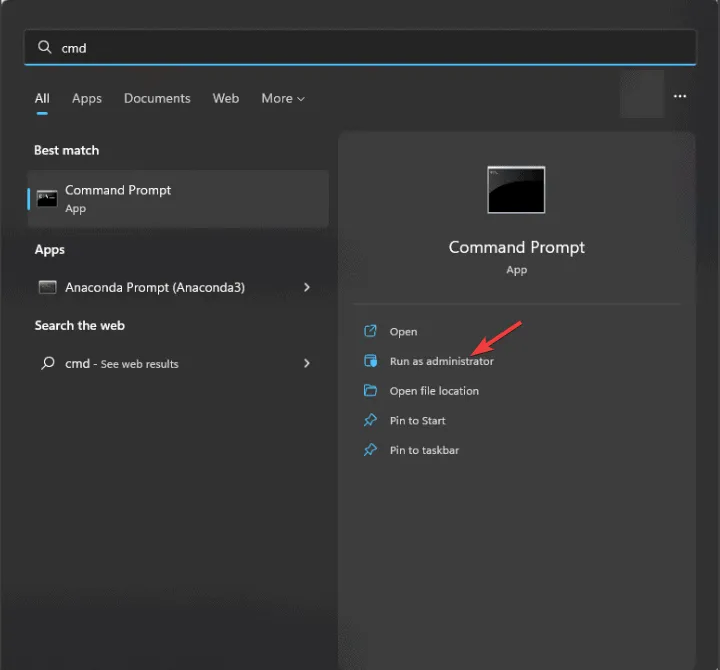
- Druk vervolgens
sfc /scannowop Enter. - Wacht tot de scan is voltooid en controleer vervolgens of de fout is opgelost.
- Als het probleem zich blijft voordoen, voer dan de volgende opdracht uit:
DISM /Online /Cleanup-Image /CheckHealthDISM /Online /Cleanup-Image /ScanHealthDISM /Online /Cleanup-Image /RestoreHealth. - Controleer na het uitvoeren van alle scans opnieuw of het probleem zich voordoet.
Houd er rekening mee dat elke scan enige tijd in beslag kan nemen. Onderbreek het proces daarom niet.
3. Opstarten in de veilige modus
- Open het Startmenu, klik op de aan/uit -knop, houd de Shift toets ingedrukt en selecteer vervolgens Opnieuw opstarten .
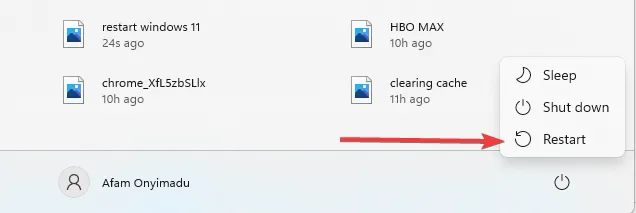
- Selecteer bij het opnieuw opstarten Problemen oplossen , vervolgens Geavanceerde opties en ten slotte Opstartinstellingen .
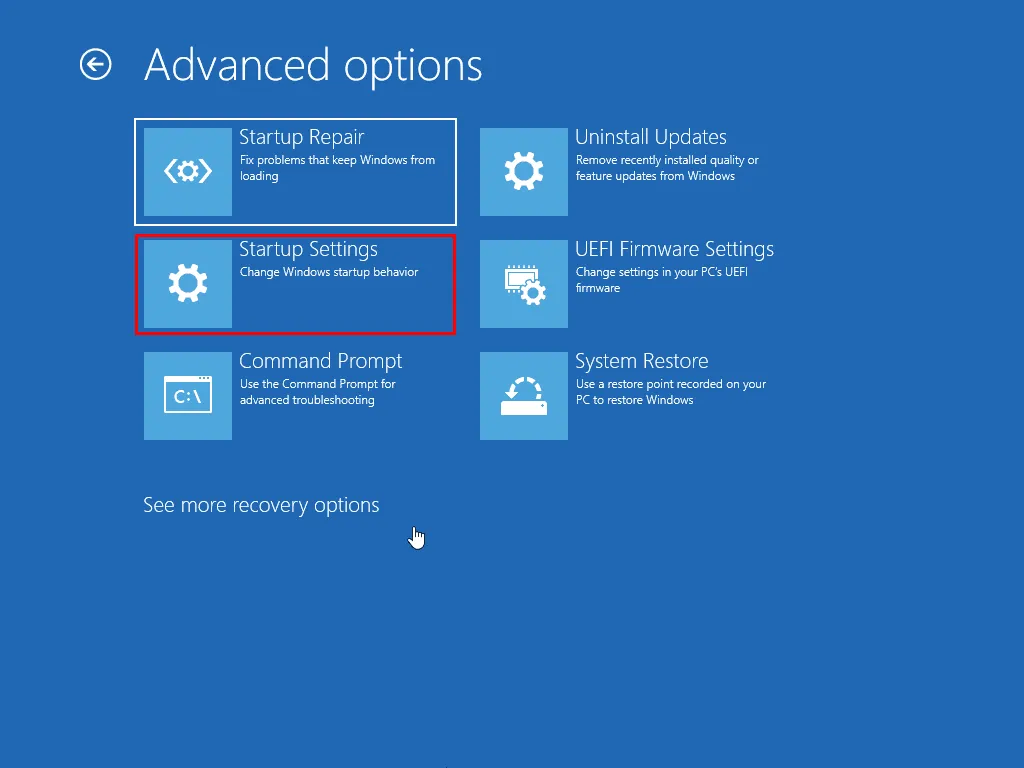
- Nadat uw apparaat opnieuw is opgestart, kiest u Veilige modus met netwerkmogelijkheden .
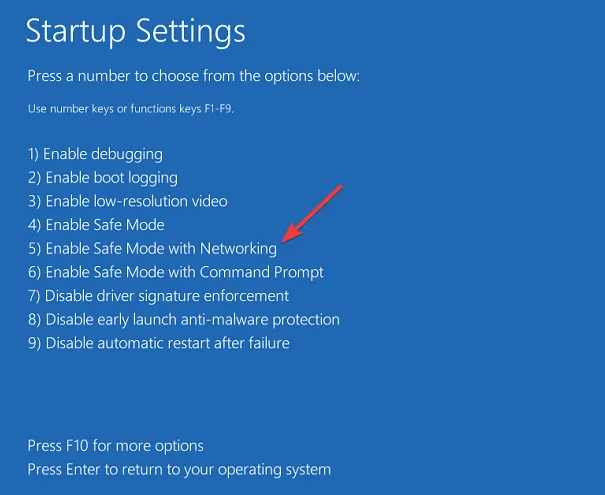
- Controleer of het probleem zich nog steeds voordoet nadat u de veilige modus hebt geopend.
Als het probleem zich niet voordoet in de Veilige modus, betekent dit dat het probleem mogelijk wordt veroorzaakt door een van uw drivers of toepassingen.
4. Defecte applicaties verwijderen of opnieuw installeren
- Start de app Instellingen , ga naar Apps en selecteer Geïnstalleerde apps .
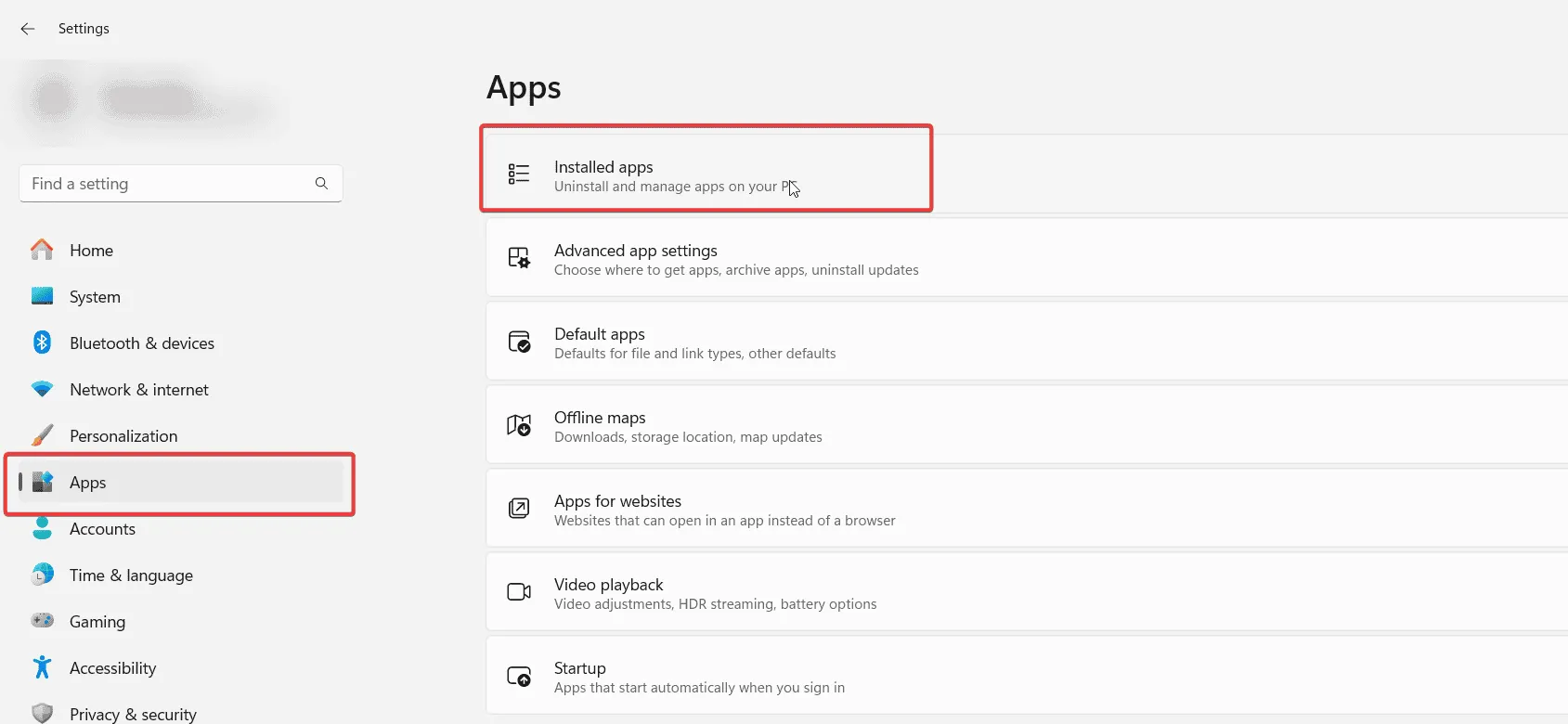
- Identificeer de problematische app en klik op de drie puntjes ernaast.
- Selecteer Verwijderen en volg de aanwijzingen om de toepassing te verwijderen.
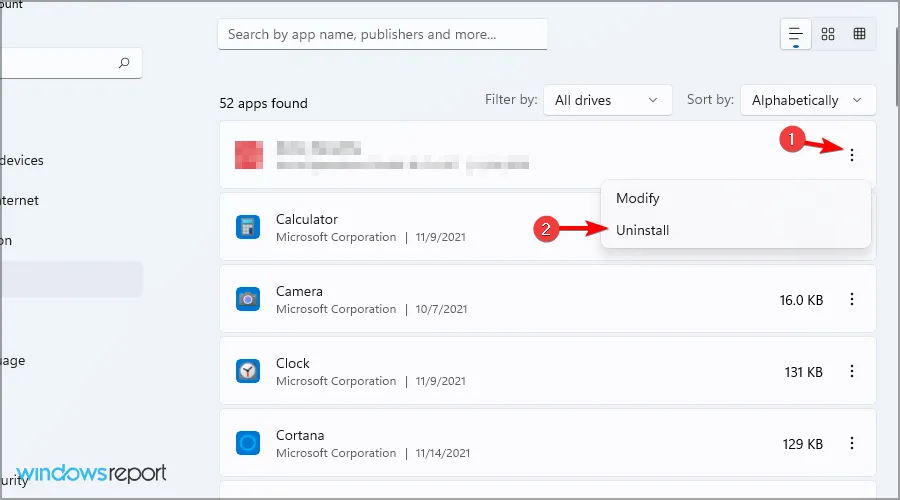
Controleer na het verwijderen of de fout is opgelost.
5. Analyseer gebeurtenisviewer
- Druk op Windows + X en selecteer Logboeken .
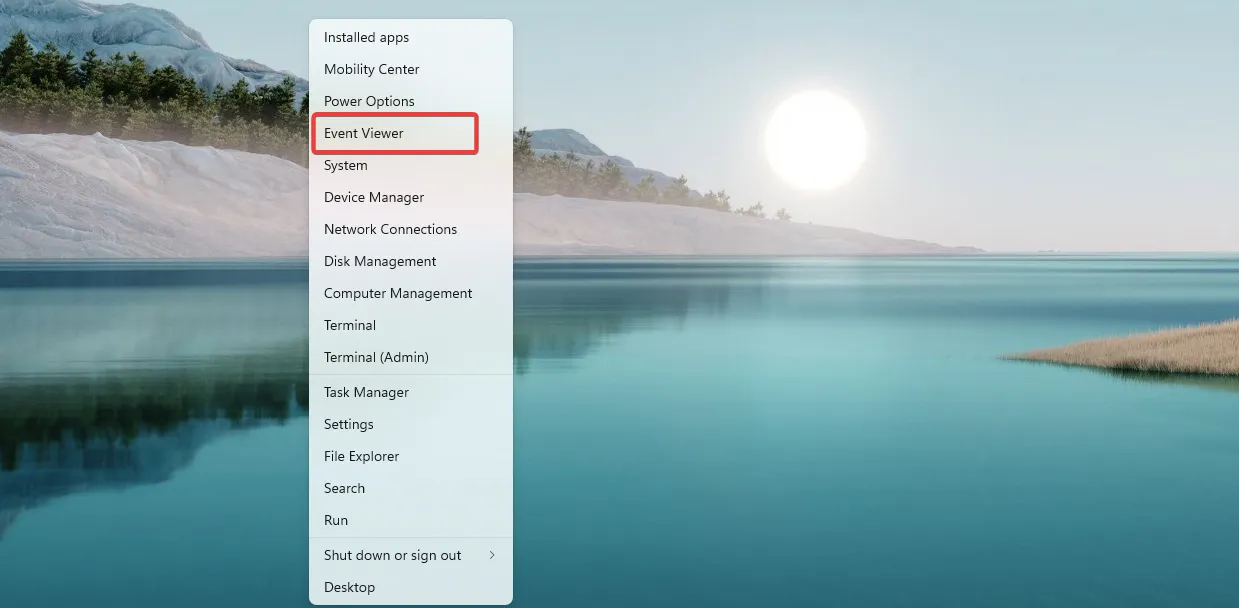
- Navigeer naar Windows-logboeken en vervolgens naar Systeem .
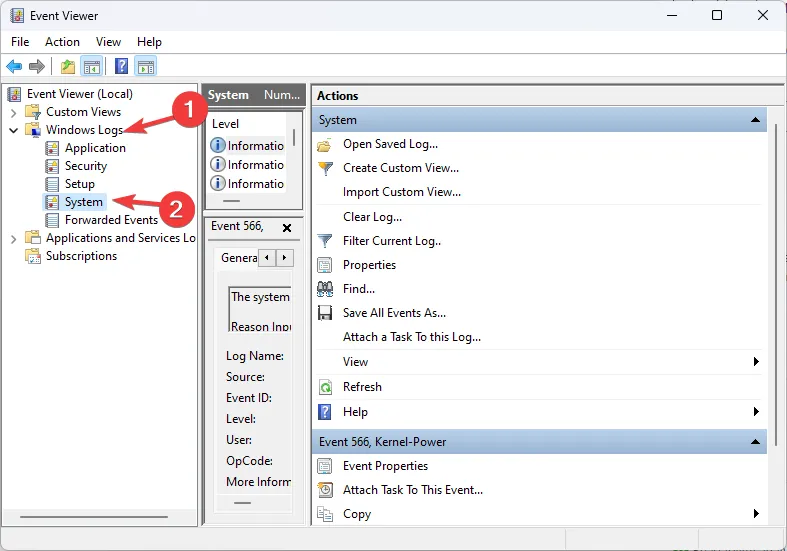
- Zoek het tijdstempel van de crash en kijk of er fouten of waarschuwingen zijn geregistreerd vóór de crash. Zo kunt u de oorzaak achterhalen.
Hoewel dit het probleem niet direct oplost, kan het helpen bij het diagnosticeren van het probleem, zodat u zelfstandig verder onderzoek kunt doen.
De HANDLE_ERROR_ON_CRITICAL_THREAD-fout kan aanzienlijke complicaties veroorzaken. Als geen van de oplossingen effectief is, moet u mogelijk uw systeeminstellingen herstellen of een fabrieksreset van Windows 11 uitvoeren.



Geef een reactie